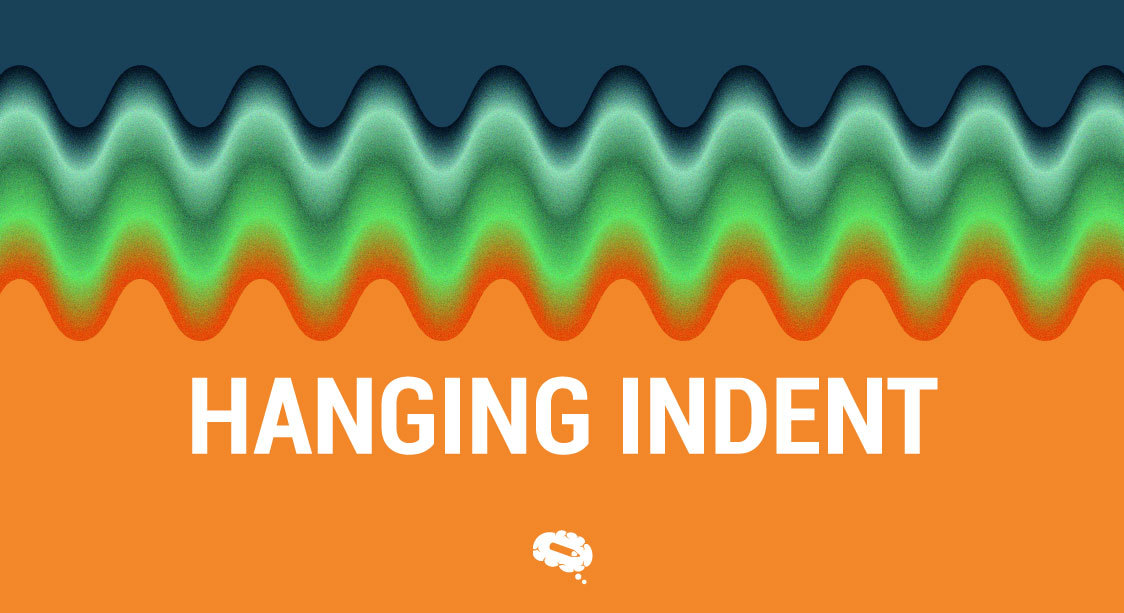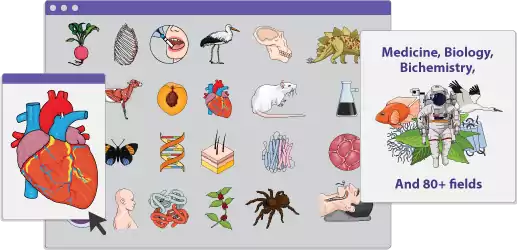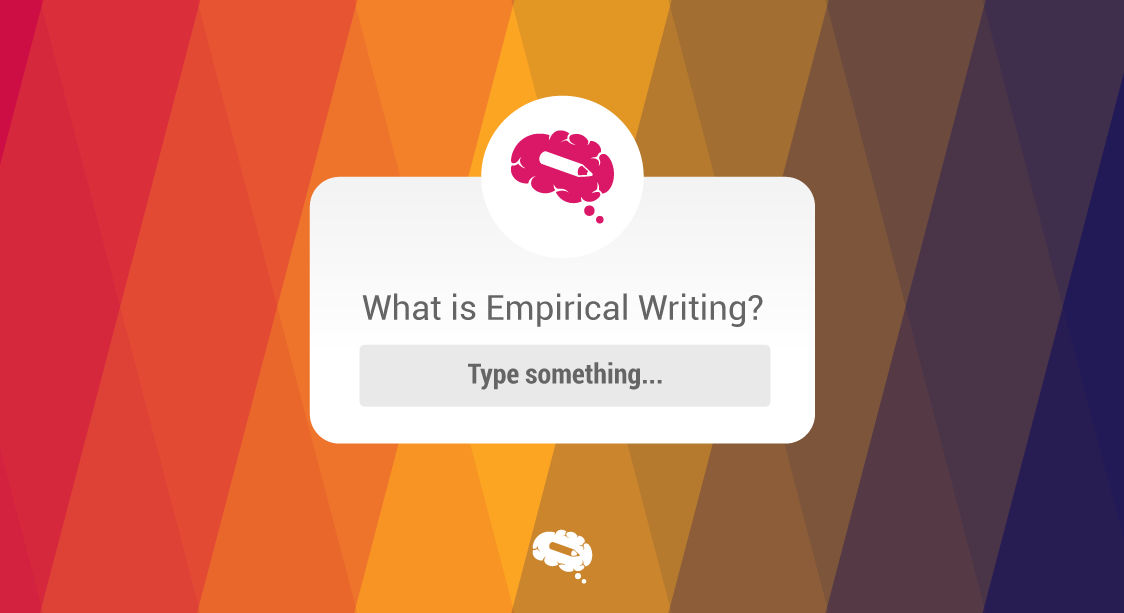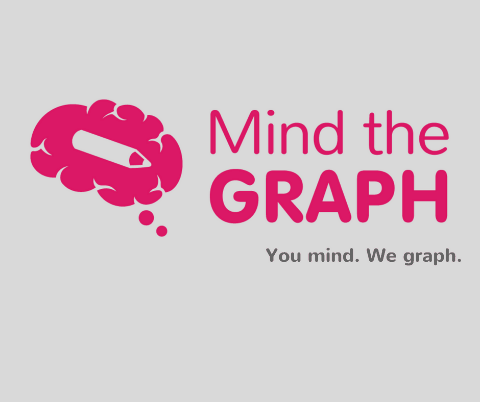Ve světě akademického psaní je formátování zásadní pro efektivní sdělování myšlenek. Ačkoli existuje mnoho formátovacích technik, které je třeba zvážit, jedním z mocných nástrojů, který je často přehlížen, je závěsná odrážka. Tento jednoduchý styl odsazování, který se běžně vyskytuje v seznamech odkazů a bibliografiích, má pozoruhodnou schopnost zvýšit vizuální přitažlivost a organizovanost vašeho psaní. Akademičtí autoři mohou při efektivním používání závěsného odsazení vytvořit čtenářsky přívětivější prostředí a zajistit, aby jejich práce byla prezentována přehledně a strukturovaně. V tomto článku si vysvětlíme význam závěsné odrážky, naučíme se ji používat a prozkoumáme, jak tato technika může zvýšit kvalitu vašeho psaní.
Co je to závěsný odstup?
Závěsná odrážka je styl formátování textu, při kterém jsou všechny řádky odstavce kromě prvního řádku odsazeny. Následující řádky jsou odsazeny vpravo od předchozího řádku a vlevo je ponechána krátká mezera. Běžně se používá v seznamech odkazů, např. v knize APA, Chicagský styla MLA, aby bylo možné oddělit a rozlišit různé zdroje. Z hlediska vzhledu je závěsná odrážka obvykle pět mezer nebo 1/2 palce od levého okraje, přičemž první řádek je zarovnán s levým okrajem a další řádky jsou odsazeny. Tento styl odsazení pomáhá udržovat zarovnání a zvyšuje čitelnost nejen v seznamech odkazů, ale také v seznamech s odrážkami a číslovaných seznamech. Celkově je závěsné odsazení vizuálním vodítkem pro snadné odkazování a zaměřuje se na jména autorů v bibliografii nebo v oddíle odkazů.
Vytvoření závěsného odstupu v aplikaci Microsoft Word
Chcete-li v aplikaci Microsoft Word vytvořit závěsnou odrážku, postupujte podle následujících kroků:
- Otevřete aplikaci Microsoft Word a přejděte do dokumentu, ve kterém chcete vytvořit závěsnou odrážku.
- Vyberte odstavec nebo odstavce, které chcete naformátovat se závěsnou odrážkou. Kliknutím a přetažením kurzoru můžete zvýraznit požadovaný text nebo můžete použít klávesovou zkratku Ctrl+A pro výběr celého dokumentu.
- V horní nabídce přejděte na kartu "Domů".
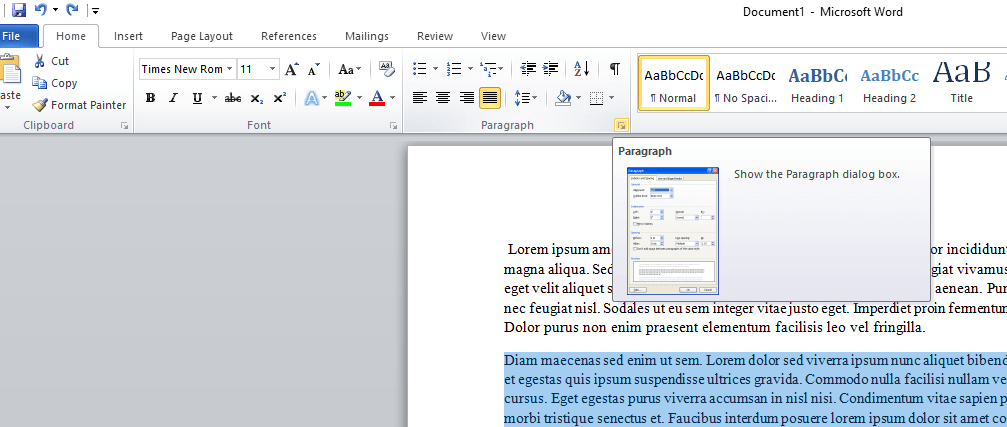
- Na panelu nástrojů vyhledejte oddíl Odstavec. Obvykle se objevuje na pravé straně karty "Domů" nebo zkráceně klikněte pravým tlačítkem myši a zvolte "Odstavec".
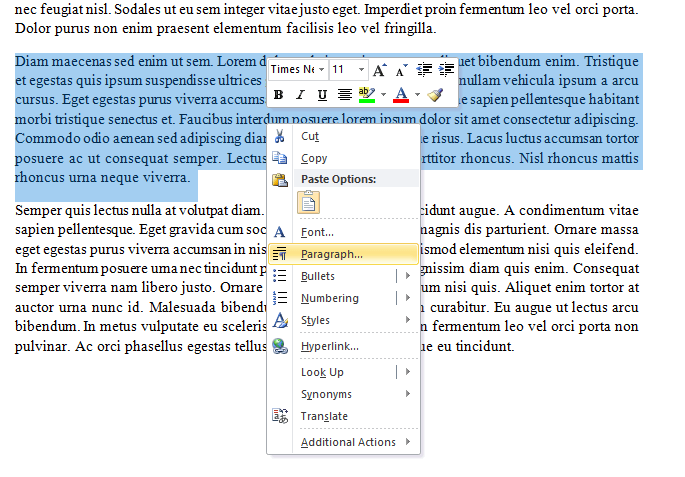
- V pravém dolním rohu sekce Odstavec vyhledejte malou šipku a klikněte na ni. Tím se otevře dialogové okno "Odstavec".
- V dialogovém okně "Odstavec" byste měli vidět oddíl "Odsazení". V části "Speciální" vyberte z rozevírací nabídky možnost "Závěsné".
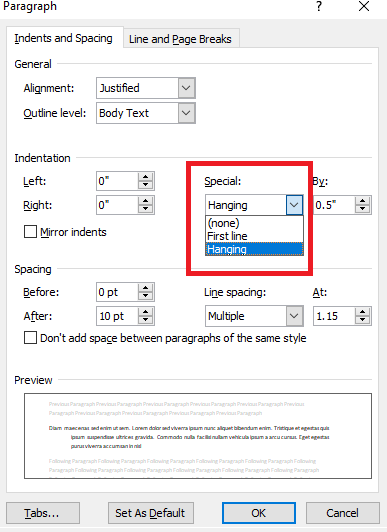
- Nastavte požadované rozměry odsazení pro závěsné odsazení. Hodnotu "By" můžete nastavit tak, abyste určili, jak daleko budou následující řádky odsazeny. Obvykle se závěsná odrážka nastavuje na hodnotu přibližně 0,5 palce (1,27 cm) nebo podle pokynů pro formátování, kterými se řídíte.
- Kliknutím na tlačítko "OK" použijete na vybrané odstavce formátování závěsného odsazení.
Vybrané odstavce budou mít nyní závěsné odsazení, přičemž první řádek bude začínat u levého okraje a další řádky budou odsazeny dovnitř. Závěsnou odrážku lze upravit nebo odstranit stejným postupem a úpravou nastavení v dialogovém okně "Odstavec".
Vytvoření závěsného odstupu v Dokumentech Google
Chcete-li v Dokumentech Google vytvořit závěsnou odrážku, postupujte podle následujících kroků:
- Otevřete Dokumenty Google a přejděte do dokumentu, ve kterém chcete vytvořit závěsnou odrážku.
- Vyberte odstavec nebo odstavce, které chcete naformátovat se závěsnou odrážkou. Kliknutím a přetažením kurzoru můžete zvýraznit požadovaný text nebo můžete použít klávesovou zkratku Ctrl+A (Windows) nebo Command+A (Mac) pro výběr celého dokumentu.
- V horní nabídce přejděte na kartu "Formát".
- V nabídce najeďte na možnost "Zarovnat a odsazení".
- V zobrazené podnabídce klikněte na možnost "Možnosti odsazení".
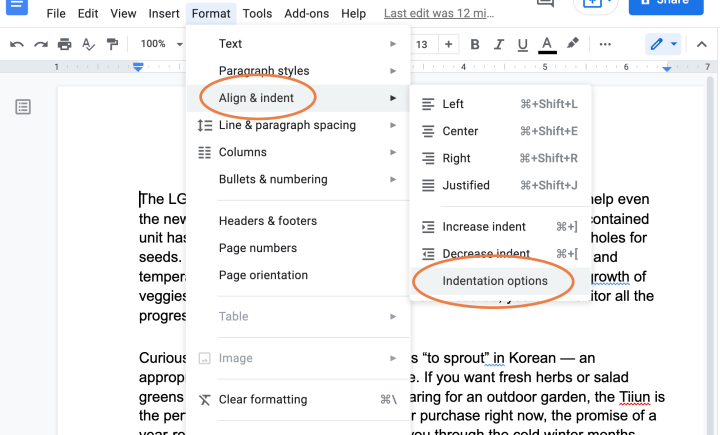
- V otevřeném dialogovém okně "Odsazení" vyhledejte oddíl "Zvláštní odsazení".
- V části "Speciální odsazení" vyberte z rozevírací nabídky možnost "Závěsné".
- Nastavte požadované rozměry odsazení pro závěsné odsazení. Hodnotu "By" můžete nastavit tak, abyste určili, jak daleko budou následující řádky odsazeny. Obvykle se závěsná odrážka nastavuje na hodnotu přibližně 0,5 palce (1,27 cm) nebo podle pokynů pro formátování, kterými se řídíte.
- Kliknutím na tlačítko "Použít" použijete na vybrané odstavce formátování závěsného odsazení.
Vybrané odstavce budou mít nyní závěsné odsazení, přičemž první řádek bude začínat u levého okraje a další řádky budou odsazeny dovnitř.
Závěsné odsazení můžete upravit nebo odstranit stejným postupem a úpravou nastavení v dialogovém okně "Odsazení".
Závěsný odstup v Prezentacích Google (klávesová zkratka)
V aplikaci Prezentace Google můžete vytvořit závěsnou odrážku pomocí klávesové zkratky. Postupujte podle následujících kroků:
- Otevřete prezentaci v aplikaci Google Slides.
- Vyberte text, na který chcete použít závěsnou zarážku.
- Stiskněte klávesu Shift + Enter.
- Stiskněte klávesu Tab.
- Vybraný text bude mít nyní závěsnou zarážku a následující řádky budou odsazeny od levého okraje.
Pomocí klávesové zkratky "Ctrl+Shift+M" (nebo "Cmd+Shift+M" v systému Mac) můžete v aplikaci Prezentace Google snadno a rychle vytvořit závěsnou odrážku, aniž byste museli ručně přistupovat k možnostem formátování.
Závěsné odrážky v seznamech odkazů
Závěsné odrážky se hojně používají v různých citačních stylech, jako jsou např. APA (Americká psychologická asociace), MLA (Asociace moderních jazyků) a Chicagský styl. Tyto styly mají specifické pokyny pro zavěšování odrážek, včetně velikosti odrážky, například půl palce nebo pět mezer od levého okraje.
Použitím závěsných odrážek v seznamech odkazů mohou výzkumní pracovníci, spisovatelé a studenti vytvořit konzistentní a profesionálně vypadající dokument, který dodržuje standardy formátování zvoleného citačního stylu. Umožňuje snadné skenování a vyhledávání konkrétních odkazů v seznamu.
Závěsný odstup MLA
Na adrese MLA (Modern Language Association) je závěsná odrážka specifickým formátovacím stylem používaným na stránce citovaných prací nebo v bibliografii. Používá se u každého záznamu, aby byla citace čitelnější a přehlednější. Závěsná odrážka se vyznačuje odsazením druhého a následujících řádků každé citace, zatímco první řádek zůstává zarovnaný s levým okrajem.
Chcete-li vytvořit závěsnou odrážku ve stylu MLA, postupujte podle těchto pokynů:
- Začněte prvním řádkem citace zarovnaným s levým okrajem.
- Druhý a další řádky každé citace odstupňujte od levého okraje o 0,5 palce nebo pět mezer.
- Toto odsazení zachovejte u všech záznamů na stránce s citovanými pracemi nebo v bibliografii.
- Celou stránku s citovanými díly oddělte dvojitým řádkováním, a to jak uvnitř citací, tak mezi nimi.
Závěsná odrážka pomáhá čtenářům rychle rozpoznat a rozlišit různé citace a usnadňuje vyhledávání konkrétních zdrojů. Je důležité zajistit důsledné používání závěsné odrážky na celé stránce s citovanými díly, aby byl zachován profesionální a organizovaný vzhled.
Zde je příklad stránky s citacemi podle MLA se závěsným odsazením:
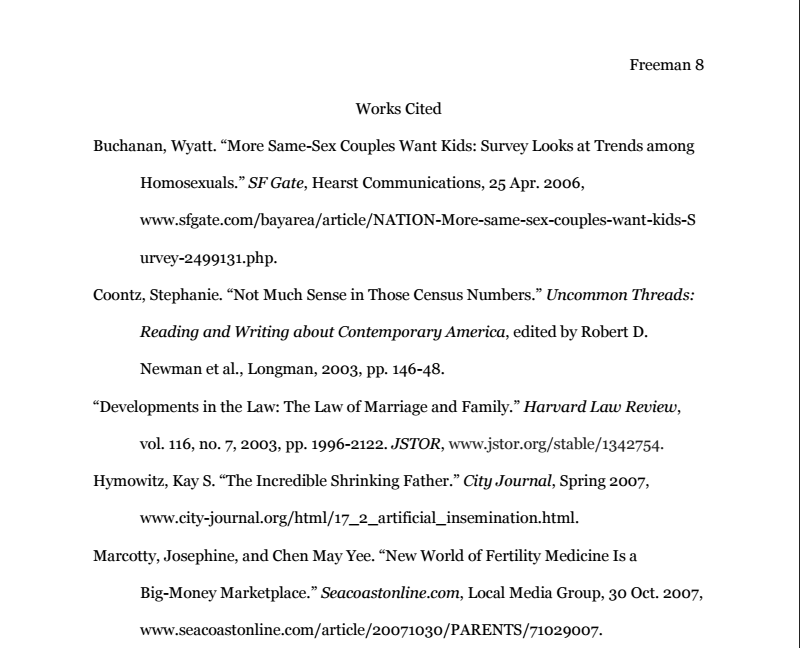
Konkrétní pokyny k formátování a požadavkům na citace vždy naleznete v příručce stylu MLA nebo v pokynech poskytnutých vyučujícím.
Závěsný odstup APA
Na adrese APA (American Psychological Association) je závěsná odrážka specifický styl formátování používaný v seznamu literatury nebo bibliografii. Používá se u každého záznamu pro zvýšení čitelnosti a uspořádání. Závěsná odrážka se vyznačuje odsazením druhého a následujících řádků každého odkazu, zatímco první řádek zůstává zarovnaný s levým okrajem.
Chcete-li vytvořit závěsnou odrážku ve stylu APA, postupujte podle těchto pokynů:
- Začněte prvním řádkem odkazu zarovnaným s levým okrajem.
- Druhý a další řádky každého odkazu odstupňujte od levého okraje o 0,5 palce nebo pět mezer.
- Toto odsazení zachovejte pro všechny položky v seznamu odkazů.
- V celém seznamu odkazů udělejte dvojí řádkování, a to jak uvnitř odkazů, tak mezi nimi.
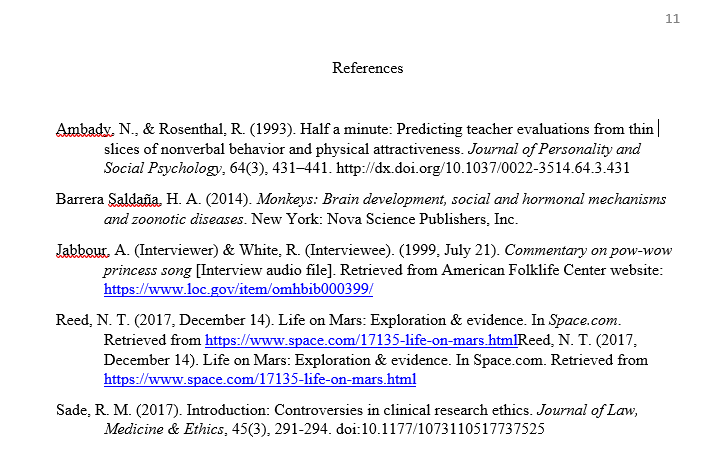
Konkrétní pokyny k formátování a požadavkům na citace vždy naleznete v příručce stylu APA nebo v pokynech, které vám poskytne vyučující.
Vizuálně přitažlivé údaje pro váš výzkum
Mind the Graph podporuje vědce při vytváření vizuálně atraktivních obrázků pro jejich výzkum. Poskytuje širokou škálu přizpůsobitelných vědeckých ilustrací, šablon a nástrojů pro návrh, které vědcům umožňují vytvářet poutavé vizuální obrázky, které účinně sdělují jejich výsledky. Díky možnosti integrovat data do grafů a přizpůsobit barvy, písma a styly mohou vědci přizpůsobit své obrázky tak, aby odpovídaly jejich výzkumnému stylu a vytvářely vizuální dopad jejich práce, čímž se stanou přístupnějšími a zapamatovatelnějšími pro širší publikum.

Přihlaste se k odběru našeho newsletteru
Exkluzivní vysoce kvalitní obsah o efektivním vizuálním
komunikace ve vědě.